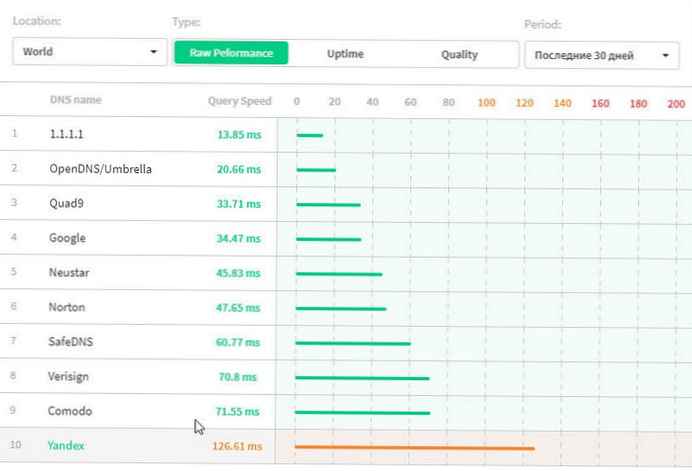Bude vás zaujímať: Rovnako ako v systéme Windows 10 - pomocou šifrovania úplne skryte prenos DNS pred zvedavými očami.
Službu pozná každý Google DNS - 8.8.8.8. Teraz je tu však nový poskytovateľ CloudFlare ktoré spúšťa novú a rýchlu službu DNS 1.1.1.1. Táto nová služba neuchováva dotazy DNS dlhšie ako 24 hodín, čím sa chráni súkromie používateľov.
O DNS si môžete prečítať tu Wikipedia.
Napríklad, ako píše Cloudflare:
Vytvorili sme 1.1.1.1 - najrýchlejší adresár DNS na internete. Neber si za to slovo? Nezávislý test výkonnosti DNS - dnsperf.com, ukazuje, že 1.1.1.1 je najrýchlejšou službou DNS na svete. Pretože takmer všetko, čo robíte na internete, sa začína dotazom DNS, výberom najrýchlejšieho adresára DNS na všetkých vašich zariadeniach sa urýchli takmer všetko, čo robíte na internete..
Cloudflaire veľa nesľubuje, môžete vidieť na tomto obrázku. Rýchlosť žiadosti je 13,85 ms, pred ostatnými dodávateľmi.
nastavenie DNS 1.1.1.1 na počítači so systémom Windows 10.
Nastavenie 1.1.1.1 trvá dve minúty a nevyžaduje technické zručnosti ani špeciálny softvér. Aj keď ste začiatočník.
1 krok: otvorte Nastavenia systému Windows stlačením kombinácie klávesov Win + I alebo kliknutím na ikonu ozubeného kolieska v ponuke Štart.
2 kroky: Prejdite do sekcie „Sieť a internet“ → "Stav" → „Konfigurácia nastavení adaptéra“.
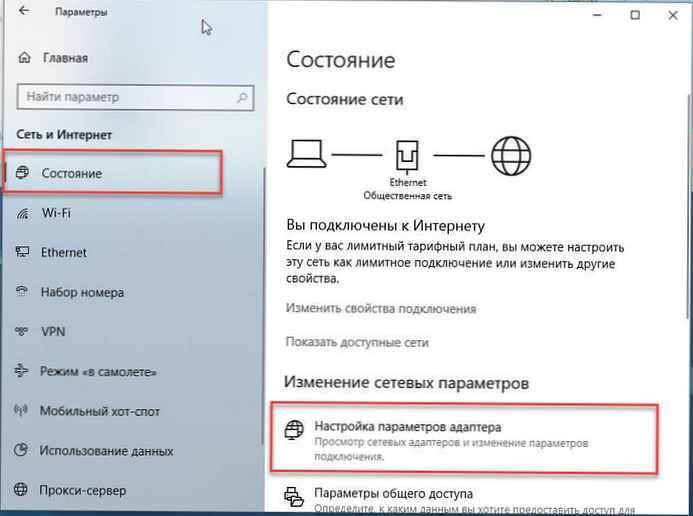
3 kroky: V okne, ktoré sa otvorí Sieťové pripojenia kliknite pravým tlačidlom myši na sieť, ku ktorej ste pripojení, a kliknite na tlačidlo "Vlastnosti". (v závislosti od pripojenia to môže byť Wi-Fi alebo Ethernetomt).
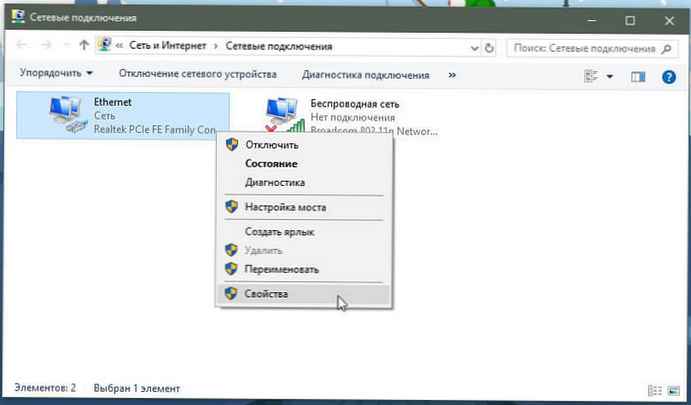
4 krok: Vo vlastnostiach pripojenia vyberte položku IP verzia 4 (TCP \ IPv4) alebo možnosť IP verzia 6 (TCP \ IPv6), v prípade potreby.
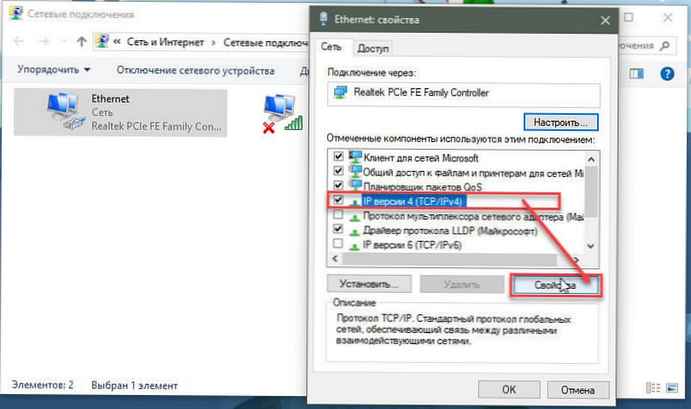
5 krokov: Stlačte tlačidlo "Vlastnosti".
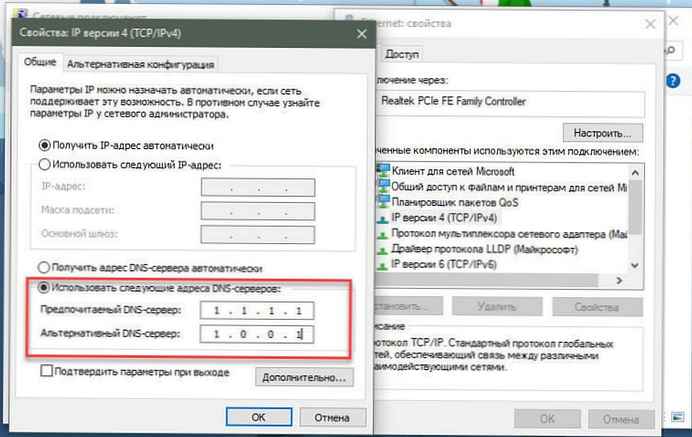
6 krokov: Na stránke vlastností IP verzie 4 (TCP / IPv4) vyberte položku „Použiť nasledujúce adresy servera DNS“ a zadajte
„Preferovaný server DNS“ ako 1.1.1.1
Alternatívny server DNS ako 1.0.0.1
Pre IPv6:
2606: 4700: 4700 :: 1111
a
2606: 4700: 4700 :: 1001
7 krok: Kliknite na tlačidlo OK a znova na tlačidlo OK..
8 Krok: Znovu načítať prehľadávač.
Všetky nastavenia sú dokončené.! Vaše zariadenie teraz používa rýchlejšie a bezpečnejšie servery DNS..
Nakonfigurujte DNS pre smerovač alebo smerovač.
Odporúčame nastaviť smerovač DNS. Týmto získate všetky zariadenia vo vašej sieti plné výhody rýchlosti a súkromia z DNS 1.1.1.1..
- Pripojte sa k bezdrôtovej sieti.
- V prehliadači zadajte IP adresu brány smerovača.
- Po zobrazení výzvy zadajte svoje používateľské meno a heslo. Tieto informácie môžu byť vyznačené na smerovači..
- Na konfiguračnej stránke smerovača nájdite nastavenia servera DNS.
- Zaznamenajte si všetky existujúce záznamy servera DNS pre budúce použitie..
- Nahraďte tieto adresy adresami DNS 1.1.1.1:
Pre IPv4: 1.1.1.1 a 1.0.0.1
Pre IPv6: 2606: 4700: 4700 :: 1111 a 2606: 4700: 4700 :: 1001
- Uložte nastavenia a reštartujte prehliadač.
všetko.
Teraz sa s nami podelte o komentáre uvedené nižšie, o čom si myslíte Cloudflaire DNS.
odporúčame: Windows 10 Ako to opraviť - Nedá sa nájsť DNS adresa servera